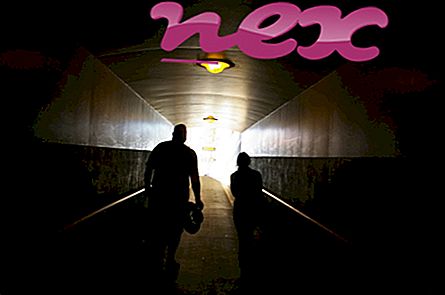Proses yang dikenal sebagai PCBooster atau Glarysoft PCBooster termasuk dalam perangkat lunak TweakBit PCBooster atau Malware Hunter oleh Glarysoft (www.glarysoft.com) atau TweakBit.
Deskripsi: PCBooster.exe tidak penting untuk OS Windows dan menyebabkan masalah yang relatif sedikit. File PCBooster.exe terletak di dalam subfolder dari "C: \ Program Files (x86)" (dalam kebanyakan kasus C: \ Program Files (x86) \ TweakBit \ PCBooster \ atau C: \ Program Files (x86) \ Glarysoft \ Hunter Malware \ ). Ukuran file yang diketahui pada Windows 10/8/7 / XP adalah 462.840 byte (25% dari semua kejadian), 1.978.856 byte, 1.253.320 byte atau 462.800 byte.
File tersebut bukan file inti Windows. Itu ditandatangani secara digital. Ini adalah file bertanda Verisign. PCBooster.exe dapat memonitor aplikasi dan memanipulasi program lain. Oleh karena itu peringkat keamanan teknisnya adalah 14% berbahaya ; namun Anda juga harus membaca ulasan pengguna.
Menghapus instalan varian ini: Anda dapat mencari bantuan [1] [2] dari perusahaan perangkat lunak Tweakbit, pastikan Anda telah menginstal versi terbaru atau menghapus instalan program terkait (Mulai> Panel Kontrol> Hapus Instalasi Program> TweakBit PCBooster atau Malware Hunter ).Informasi eksternal dari Paul Collins:
- "PC Booster" dapat dijalankan saat start up. PC Booster dari inKline Global - "pengoptimal sistem komputer yang mudah digunakan yang memberikan kecepatan dan stabilitas ekstra pada sistem Anda sembari memastikan bahwa komputer Anda tetap bersih dan dalam kondisi prima"
Penting: Beberapa malware menyamarkan dirinya sebagai PCBooster.exe, khususnya ketika berada di folder C: \ Windows atau C: \ Windows \ System32. Karena itu, Anda harus memeriksa proses PCBooster.exe di PC Anda untuk melihat apakah itu ancaman. Kami merekomendasikan Security Task Manager untuk memverifikasi keamanan komputer Anda. Ini adalah salah satu Pilihan Unduhan Teratas dari The Washington Post dan PC World .
Komputer yang bersih dan rapi adalah persyaratan utama untuk menghindari masalah dengan PCBooster. Ini berarti menjalankan pemindaian malware, membersihkan hard drive Anda menggunakan 1 cleanmgr dan 2 sfc / scannow, 3 menghapus program yang tidak lagi Anda perlukan, memeriksa program Autostart (menggunakan 4 msconfig) dan mengaktifkan 5 Pembaruan Otomatis Windows. Selalu ingat untuk melakukan pencadangan berkala, atau setidaknya untuk mengatur titik pemulihan.
Jika Anda mengalami masalah aktual, cobalah untuk mengingat hal terakhir yang Anda lakukan, atau hal terakhir yang Anda instal sebelum masalah muncul untuk pertama kalinya. Gunakan perintah 6 resmon untuk mengidentifikasi proses yang menyebabkan masalah Anda. Bahkan untuk masalah serius, daripada menginstal ulang Windows, Anda lebih baik memperbaiki instalasi Anda atau, untuk Windows 8 dan versi yang lebih baru, menjalankan perintah 7 DISM.exe / Online / Cleanup-image / Restorehealth. Ini memungkinkan Anda untuk memperbaiki sistem operasi tanpa kehilangan data.
Untuk membantu Anda menganalisis proses PCBooster.exe di komputer Anda, program-program berikut telah terbukti membantu: Manajer Tugas Keamanan menampilkan semua tugas Windows yang berjalan, termasuk proses tersembunyi yang disematkan, seperti pemantauan keyboard dan browser atau entri Autostart. Peringkat risiko keamanan yang unik menunjukkan kemungkinan proses menjadi spyware, malware, atau Trojan potensial. B Malwarebytes Anti-Malware mendeteksi dan menghapus spyware, adware, Trojan, keylogger, malware, dan pelacak tidur dari hard drive Anda.
File terkait:
cpuram.exe insync-cef.exe ctstray.exe PCBooster.exe wmimgmt.exe poker.exe videomngr.exe appmonutility.exe idriver.nonelevated.exe sk-enhancer.exe pando.exe